Hogyan viselkedni Erősít Windows rendszerleíró adatbázis, és minden esetben, ne aggódj emiatt
Szia barátok! Azt hallottam, hogy tisztítsa meg a rendszerleíró gyorsítsák fel a számítógépre? Vagy talán olvastam valahol, hogy a „korrekció” a nyilvántartás garantáltan megoldja a felmerülő problémák a Windows? Sok ilyen cikkek nem egyszerűen hamis. de okozhat kárt a számítógépen a hosszú távon.
Ma megtudhatja, hogyan lehet azonosítani, izolálni és megoldani a problémákat a rendszerleíró adatbázist. És ha ez nem kell aggódnia.
Tény, hogy az adatbázis a hatalmas belső adatbázis, amely fontos információkat tartalmaz minden szempontból a gép:
- rendszerhardverét
- Telepített szoftverek és illesztőprogramok
- rendszer beállításait
- A tudományos adatok rögzítésére
A Windows operációs rendszer folyamatosan utal az adatbázis. Indítsa el a programot, a telepítés egy új alkalmazás, és kicserélik a szükséges hardver Windows ellenőrizze szereplő információk a rendszerleíró adatbázisban. Nem csoda, hogy abban az esetben a „szakértők” megoldani a problémákat, hogy bekerüljön a rendszerleíró adatbázisban, anélkül, hogy észrevenné a következményeket.
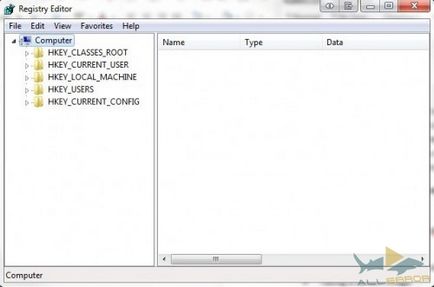
A valóságban, töredékei a törölt rekordokat alkalmazások vagy feljegyzések nélkül szülői sejtek annyira jelentéktelen méretű, vagyis nem okoz problémát. Azonban, amikor eljön az ideje, hogy valós problémák megoldására a registry, fontos megérteni, hogy fogsz csinálni, és ne felejtsük el, hogy a legegyszerűbb módja - a leggyakrabban a legjobb.
Mi okozza adatbázis hibáit?
Számos oka van, leggyakrabban okoznak adatbázis hibáit. Néhány ezek közül a súlyos, mások nem érdemes a figyelmet:
- Bejegyzések nélkül a szülő elemek (árva). Nem probléma. Ezek a rekordok jelennek meg árva, amikor törli a programot, és néhány töredéke a bejegyzéseket, a helyén marad. Sok a program takarítás a rendszerleíró adatbázist, azonnal meg is fontos kérdés, de a valóságban nem tart tovább, mint egy pár kilobájt memória a számítógép.
- Ismétlődő kulcsok. Nem probléma. Ismétlődő kulcsok jelennek meg, ha újra telepíteni vagy frissíteni a szoftvert, beleértve az operációs rendszert. Alkalmazások, hogy rögzítse a rendszerleíró fogja mondani, hogy az ilyen bejegyzések zavaró lehet a megfelelő programok és lassítsa le a számítógépet. A valóságban ez nem valószínű.
- Töredezett adatbázis. Nem probléma. Mint ahogy az ismétlődő kulcs, töredezett nyilvántartó program eltávolítása újratelepítése vagy frissítése.
- Hibák a rendszer ki van kapcsolva. Nem valószínű, hogy problémát okoz. Minden alkalommal, amikor kikapcsolja a számítógépet, a rendszerleíró adatbázis egy példányát tárolja a rendszer memória. Ha a számítógép hirtelen elvesztette erejét, lógott, vagy állítsa le más okból, akkor az problémákat okozhat a jövőben, de az esélye egy ilyen eredmény alacsony.
- Rosszindulatú programok és vírusok. Komoly problémát. Vírusok és kártékony programok minden típusú folyamatosan támadják, és a rendszerleíró adatbázis módosításával és azonnali orvosi beavatkozást igényelhetnek.
Alkalmazások tisztítására registry általában úgy problémája 1-4 döntő, és veszélyes az a számítógép, míg a valóságban csak 5 szoba van a listán, megérdemli azonnali figyelmet.
Folytassuk csak akkor, ha tényleg szükség van rá
Nem fogunk hazudni. Néha tényleg kell fix rendszerleíró hibák. Ha valaha is szembe egy különösen bosszantó vírus, akkor tudja, milyen messze ezek a fertőzések hajlandó menni, hogy elrejtse a tevékenység a rendszer.
Először is, mielőtt megpróbálja megváltoztatni helyesbíteni vagy törölni bármely területén az adatbázis, mindig egy biztonsági másolatot biztonságos helyen. Ezt el lehet érni a következő:
- Ujjával az érintőképernyőn a jobb szélétől a közepe felé, vagy vigye a kurzort a jobb felső sarokban, és kap a gomb „Run”.
- Írja «regedit» és nyomja meg az Entert.
- Kattintson a "Fájl> Export".
- A párbeszédpanelen adja meg a fájl nevét, például „kopiya_reestra”, válasszon egy biztonságos helyre (a könyvtár „My Documents” az alapértelmezett), majd kattintson a „Mentés”.
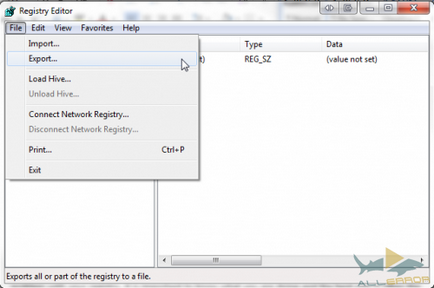
Windows 7 és Windows Vista
- Kattintson a „Start”, írja be „regedit” a keresőmezőbe, majd nyomja meg az Enter billentyűt.
- Kattintson a "Fájl> Export".
- A párbeszédpanelen adja meg a fájl nevét, például „kopiya_reestra”, válasszon egy biztonságos helyre (a könyvtár „My Documents” az alapértelmezett), majd kattintson a „Mentés”.
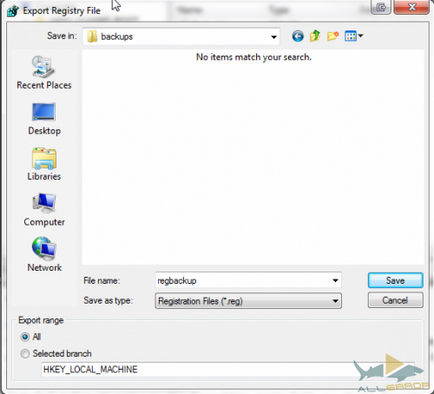
Ezen kívül számtalan harmadik féltől származó programok, amelyek ezt a munkát az Ön számára. De a valóságban, hogy hozzanak létre egy registry backup - egy egyszerű eljárás, amely nem igényel további alkalmazások telepítésével.
Visszaállítása a jegyzék
A helyzet állhat elő, amelyben meg kell hát a rendszerleíró adatbázisban. Módszerek a rendszerleíró adatbázis visszaállításának függ a technikai környezet a számítógép. Nézzünk néhány különböző módon visszaállítani a rendszerleíró adatbázis a biztonsági mentésből.
A legegyszerűbb helyreállítási lehetőség akkor használható, ha a számítógép még mindig viszonylag normális működését.
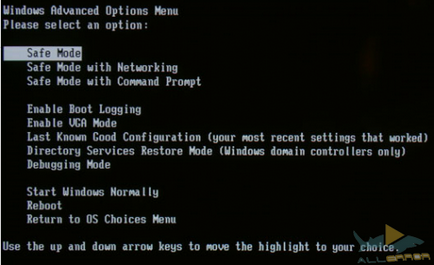
Indítsa el a Windows csökkentett módban. A Windows 7, akkor ezt megnyomásával F8 alatt indítási eszközt (alvás és hibernálás üzemmódba nem tekinthetők teljes terheléssel). Ha fut a Windows 8, tartsa lenyomva a «Shift», a reset gomb a rendszer. Ennek eredményeként, akkor megjelenik egy képernyő boot opciók. „Safe Mode” találhatók a következő részben „Hibaelhárítás> Speciális beállítások> Startup Options”.
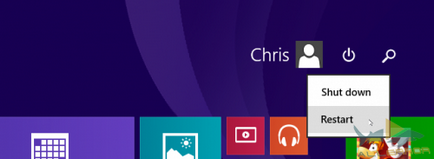
adatbázis visszaállításának mindig el kell végezni biztonságos módon védi a fontos fájlokat és illesztőprogramokat esetleges sérüléseit.
- Ujjával az érintőképernyőn a jobb szélétől a közepe felé, vagy vigye a kurzort a jobb felső sarokban, és kap a gomb „Run”.
- Írja «regedit» és nyomja meg az Entert.
- Kattintson a "Fájl> Import".
- Az „Import Registry” párbeszédablakban, kattintson a könyvtárat, ahol a mi mentés (ne feledjük, hogy alapértelmezés szerint a „My Documents”), válassza ki a fájlt, és kattintson a „Megnyitás”.
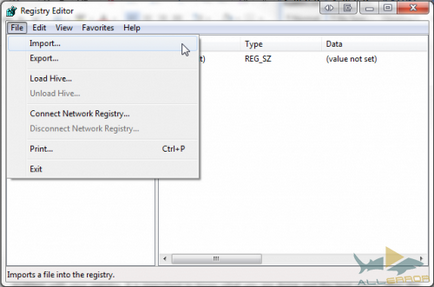
Windows 7 és Windows Vista
- Kattintson a „Start”, írja be „regedit” a keresőmezőbe, majd nyomja meg az Enter billentyűt.
- Kattintson a "Fájl> Import".
- Az „Import Registry” párbeszédablakban, kattintson a könyvtárat, ahol a mi mentés (ne feledjük, hogy alapértelmezés szerint a „My Documents”), válassza ki a fájlt, és kattintson a „Megnyitás”.
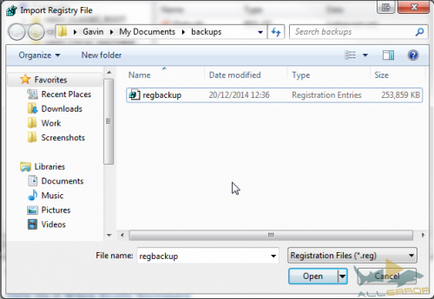
Ha eltekintünk a megmagyarázhatatlan hibákat, akkor most meg kell tudni csinálni egy biztonsági másolatot a Windows Registry, és használja a behajtásra.
A másik valamivel gyorsabb módszer a rendszerleíró adatbázis visszaállításának hogy nyissa meg a könyvtárat a biztonsági mentést, kattintson a regisztrációs fájl, a jobb gombbal, és válassza ki a „Merge”. Fájlt .reg kiterjesztésű automatikusan importálja a rendszer adatbázisában.
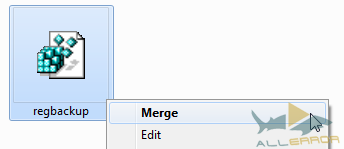
Ha szükséges, akkor visszaállíthatja a registry kézzel a parancssorban. Bizonyos esetekben, a Windows csökkentett módban indul, akkor vissza kell állítani a registry kézzel.
Ez a folyamat szélesebb műszaki ismereteket, mint az előző része a cikket, így előre figyelmeztetni jövevényeket. Néhány utasítás ezt a módszert kell csinálni, mielőtt nem lesz probléma, de ha egyszer ezt olvasod, akkor már előre 2 lépést!
Annak érdekében, hogy ez a módszer működött, akkor kell az eredeti lemezt a Windows vagy egy kép az operációs rendszer az ISO formátumban. Disk Windows is lehet kényszeríteni csomagtartó hasznosítási mód, ha megnyomja az F8 nem segít.
Ha minden kötél szakad, akkor távolítsa el a merevlemez a hibás számítógép és csatlakoztassa a másik. Meg kell a hozzáférést a fájlokhoz, úgy, hogy nem számít, melyik számítógép csatlakoztatva van a meghajtó. Sőt, ha a probléma annyira súlyos, merevlemez kapcsolatot egy másik gép egy jó lehetőség.
Mit kell tenni, mielőtt a korrekció
- Feltétlenül szerepeljen a kijelző a rejtett és rendszerfájlok:
- Start> Vezérlőpult> Megjelenés és személyes> Mappa beállításai.
- Győződjön meg róla, hogy a lemez a Windows vagy képek ISO formátumban egy USB-stick.
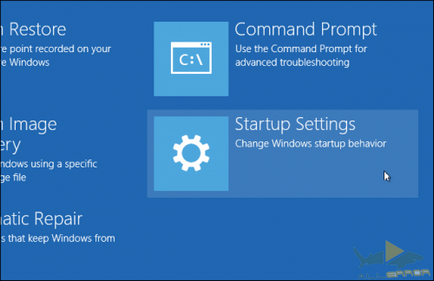
Attól függően, hogy a beállításokat a jelenlegi rendszer és a problémákat, hogy a tapasztalt, akkor lehet, hogy jelentkezzen be a fiókjába. Győződjön meg róla, jelentkezzen be rendszergazdaként, mert különben a csapat, hogy mi fog végrehajtani, nem fog működni.
Válassza ki a "Command Prompt".
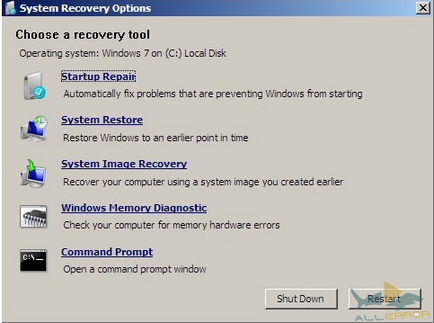
Feltesszük, hogy a Windows a C: \>. Ez biztosan nem lesz a könyvtárban X: \>, ha kifejezetten beállítani a rendszer kapni. Ahhoz, hogy megtalálja a gyökér könyvtárat használja a következő parancsot:
Most írjuk be a következő parancsokat:
Cd / d C: \ Windows \ System32 \ config
Ellenőrizze a fájl dátumát RegBack könyvtárban. Ha a fájlok kelt az idő, amikor a problémák, amit erősít, még nem merült fel, és továbbra is beléphet a következő parancsokat:
Felhívjuk figyelmét, hogy a kettős pontot a végén a csapat tagja!
Ezután indítsa újra a számítógépet. Sikeresen visszaállította a registry kézzel, akkor kap egy tudás!
A Windows egy nagyon jó beépített visszanyerő rendszer. Tehát, ha nincs engedélyezve, vagy valaki másnak nincs letiltva, akkor használja ezt a lehetőséget, mielőtt a speciális parancsokat a parancssorba.
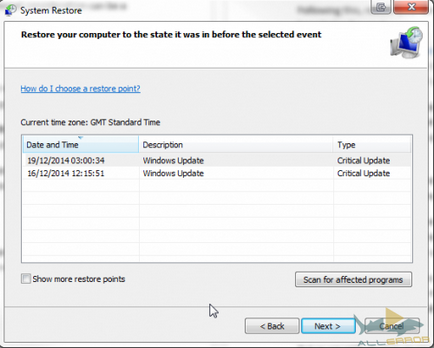
Rendszer-visszaállítás a Windows 8 vezet több rossz. Nyomja le a Windows + S gombot, és adja meg a string „felújított” a keresési mezőbe. A találati listában válassza ki a „Create a visszaállítási pontot.” Ez megnyitja az ablakot „System Properties”. Kattintson a lap „System Protection”, ahol lehet ellenőrizni, hogy a védelem, a beállítások módosítását, és hozzon létre egy visszaállítási pontot.
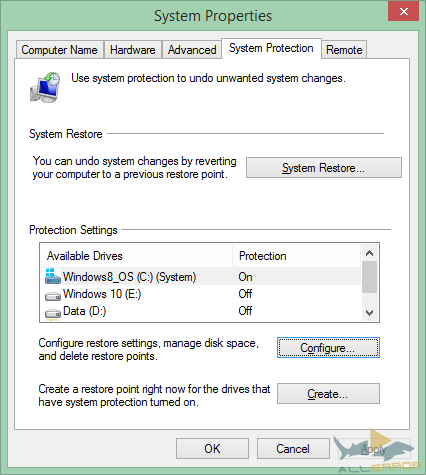
Vírusok és kártékony letilthatja a rendszer-visszaállítást, és törli a visszaállítási pontokat. Sőt, saját antivírus tud ellenállni próbál másolni vagy módosítani kulcsfontosságú Windows beállításait, kiiktatni az intézkedés a visszanyerő rendszer. Azonban, ahogy azt fentebb mindegyike során a kritikus frissítéseket, akkor a rendszer automatikusan létrehoz egy visszaállítási pontot.
Arra viszont ügyeljünk, hogy be van kapcsolva, és hozzon létre egy új visszaállítási pontot a saját nyugalmat.
Ha elvesztette a meghajtót a Windows, akkor továbbra is a letöltési lehetőségeket. Windows-felhasználók elveszítik a hozzáférést a rendszer fel tudja használni a live CD vagy USB Linux-alapú, a különböző feladatok, amelyek nem igényelnek betöltése a Windows. A mi esetünkben, mi lesz a figyelem középpontjába szerkesztésével Windows Registry Ubuntu. Ez egy meglehetősen fejlett módon, de jól jöhet, mivel a számos iránymutatást és az a tény, hogy az Ubuntu teljesen ingyenes.
Nézd meg ezt a listát a helyreállítási lemezeket. Némelyik lehet használni kívülről Windows, mások a letöltés, míg mások - valami átlag. Mindegyikük - igazi remekművek, hogy tudja menteni a rendszer.
Bizonyos esetekben, ne aggódj
Azt mondták, hogy ismertesse, milyen esetekben nem szükséges változtatni, vagy javítsa ki a rendszerleíró adatbázist. És akkor még nem hazudott. Ez vonatkozik a legtöbb problémát.
Persze, néhány megszüntetésére malware és vírus kezelése javasolni fogja megtalálni és törölni minden egyes bejegyzés a nyilvántartásba, és néhány esetben igazuk van. De legtöbbször használható alkalmazás gyors tisztítását az adatbázis semmire nem vezet.
Nem minden ember, a tanács, hogy tisztítsa meg a rendszerleíró sarlatánok. Azok, akik igazán tudják, mit csinálnak, tényleg kissé javítja a teljesítményt a készülék. Ezen kívül használhatja a registry, hogy némi javulás a megjelenése a Windows. Például, hogy megszabaduljon a bosszantó címke szimbólum.
De mint már korábban említettük, elkezdi az adatbázis szerkesztéséről, hogy egy biztonsági másolatot. És annak egy példányát a mentés, csak abban az esetben.
Mi történik, ha leveszem ...
Szerencsénkre, a Windows számos védelmi mechanizmusokat. Ha nem érti, hogyan kell elvégezni a speciális parancsokat, akkor nem csak törölni a registry. Ebből a rendszer felrobban, elpusztítva együtt az egész univerzum.
Jobb, ha nem próbálja meg eltávolítani a Windows rendszerleíró adatbázisában. Komolyan.
Hibák, problémák, vírusok, zsarolóprogramok programot, csalárd és a rosszindulatú alkalmazások. Mindez történik néha. Védekezzen az alábbiak szerint:
- Hozzon létre egy visszaállítási pontot
- Hogy a rendszer image
- Készítsen biztonsági másolatot a rendszerleíró